User manual SONY GDM-C520
Lastmanuals offers a socially driven service of sharing, storing and searching manuals related to use of hardware and software : user guide, owner's manual, quick start guide, technical datasheets... DON'T FORGET : ALWAYS READ THE USER GUIDE BEFORE BUYING !!!
If this document matches the user guide, instructions manual or user manual, feature sets, schematics you are looking for, download it now. Lastmanuals provides you a fast and easy access to the user manual SONY GDM-C520. We hope that this SONY GDM-C520 user guide will be useful to you.
Lastmanuals help download the user guide SONY GDM-C520.
You may also download the following manuals related to this product:
Manual abstract: user guide SONY GDM-C520
Detailed instructions for use are in the User's Guide.
[. . . ] 1-796-509-13(1) Macintosh
ArtisanTM Color Reference System
Operating Instructions Mode d'emploi Manual de instrucciones US FR ES
GDM-C520K
© 2002 Sony Corporation
Regulatory Information WARNING
To prevent fire or shock hazard, do not expose the unit to rain or moisture. FCC Notice
This equipment has been tested and found to comply with the limits for a Class B digital device, pursuant to Part 15 of the FCC Rules. These limits are designed to provide reasonable protection against harmful interference in a residential installation. This equipment generates, uses, and can radiate radio frequency energy and, if not installed and used in accordance with the instructions, may cause harmful interference to radio communications. [. . . ] Ensuite, effectuez toutes les opérations d'étalonnage nécessaire sur votre système.
22
Mode Expert - Création d'un espace chromatique cible personnalisé
Outre les espaces chromatiques cibles standard disponibles dans le système, vous pouvez créer vos propres espaces chromatiques cibles personnalisés. Le Mode Expert est conçu pour les utilisateurs qui ont besoin d'un espace chromatique spécifique à l'Artisan leurs applications nécessitant des couleurs à forte intensité. Les espaces chromatiques du logiciel devraient suffire pour la plupart des projets. Pour activer le mode Expert, procédez comme suit :
1 Sélectionnez Fichier dans la barre de menus située en haut de l'écran. 2 Cliquez sur Préférences. Une une zone de dialogue apparaît. 3 Cochez la case située à côté de « Mode Expert ». 4 L'option « Personnaliser » doit à présent être disponible dans le menu déroulant « Espace chromatique cible » à gauche
du bouton « Etalonner ». Mettez cette option en surbrillance pour activer l'écran suivant :
Fonctionnement
Grâce au mode expert, vous pouvez modifier la température des couleurs ou personnaliser les valeurs x et y, les valeurs de luminance pour le noir et le blanc et le gamma.
23
Mode Expert - Création d'un espace chromatique cible personnalisé - suite
1 Utilisez les zones de dialogue « Chromacité du blanc » pour définir les valeurs x et y de votre nouvel espace
chromatique.
Les valeurs de x et y doivent être comprises entre 0, 2700 et 0, 3600. Si vous saisissez un nombre en dehors de cette
tranche, la valeur reviendra à la valeur la plus basse ou la plus élevée possible.
2 Pour définir les valeur de la luminance du blanc, utilisez la zone de dialogue « Blanc ».
La valeur de la luminance du blanc sera limitée par les valeurs x et y saisies pour la chromaticité du blanc. La luminance
du blanc varie entre 85 et 110 cd/m2. la luminance du noir.
3 Utilisez la zone de dialogue « Rapport de contraste absolu » pour définir le ratio de la luminance du blanc par rapport à
La valeur de la luminance du noir sera automatiquement saisie dans la zone de dialogue « Noir ».
4 Définissez la courbe de réponse de la luminance en saisissant une valeur comprise entre 1 et 2, 6 gamma dans la zone de
dialogue « Gamma ».
5 Votre nouvel espace chromatique est à présent complet. Pour enregistrer le nouvel espace chromatique, saisissez un nom
dans la zone de dialogue située dans la partie supérieure de l'interface Mode Expert, à côté de « Nom d'espace chromatique personnalisé », puis cliquez sur « Enregistrer ».
Vous pouvez mémoriser jusqu'à 17 espaces chromatiques cibles personnalisés. Pour supprimer des espaces chromatiques
cibles personnalisés, quittez le logiciel ArtisanTM, cliquez sur le dossier ArtisanTM Color Reference, puis ouvrez le dossier portant le nom « Colorspaces »(Espaces chromatiques). Supprimez ensuite les fichiers d'espaces chromatiques inutiles.
Autre méthode de création d'un espace chromatique cible personnalisé Au lieu de saisir des valeurs exactes dans les zones de dialogue, ainsi qu'il est décrit ci-dessus, vous pouvez faire glisser le de la représentation graphique du diagramme de chromaticité pour spécifier les valeurs de votre choix. Au fur et à mesure que vous déplacez le dans le diagramme de chromaticité, les nombres des zones de dialogue varient en fonction de l'emplacement du . Le « s'intégrera » aux espaces chromatiques standard représentés sur le diagramme de chromaticité par un . Si vous souhaitez créer un espace chromatique personnalisé particulièrement proche de l'un des espaces chromatiques standard représentés sur le diagramme, utilisez les zones de dialogue pour indiquer précisément les valeurs x et y souhaitées.
24
Conseils concernant l'étalonnage et l'utilisation du système
ECLAIRAGE
L'éclairage est le facteur le plus critique lors de l'étalonnage de votre écran. L'éclairage doit être faible, de préférence
aux alentours de 16 lux. Il ne doit pas dépasser 64 lux.
Evitez les contre-jours comme des fenêtres ou des lumières situées derrière l'écran. Les lampes halogènes émettent de grande quantité de radiations infrarouges qui, même si la lampe est très faible, affectent
défavorablement le processus d'étalonnage. N'allumez pas de lampes halogènes pendant l'étalonnage de l'écran. [. . . ] El temporizador de caducidad se restablecerá.
Necesitará desbloquear las indicaciones en pantalla, ajustar el monitor en modo "Profesional" y
El sistema se ha calibrado, pero el monitor no está ajustado en el modo "Profesional". Para desbloquear las indicaciones en pantalla, pulse el botón "Menu" del monitor. A continuación, pulse el botón "Control" dos veces y seleccione "Off". Para ajustar el monitor en el modo "Profesional", pulse el botón "Picture Effect" hasta que aparezca "Profesional" en la pantalla. [. . . ]
DISCLAIMER TO DOWNLOAD THE USER GUIDE SONY GDM-C520 Lastmanuals offers a socially driven service of sharing, storing and searching manuals related to use of hardware and software : user guide, owner's manual, quick start guide, technical datasheets...manual SONY GDM-C520

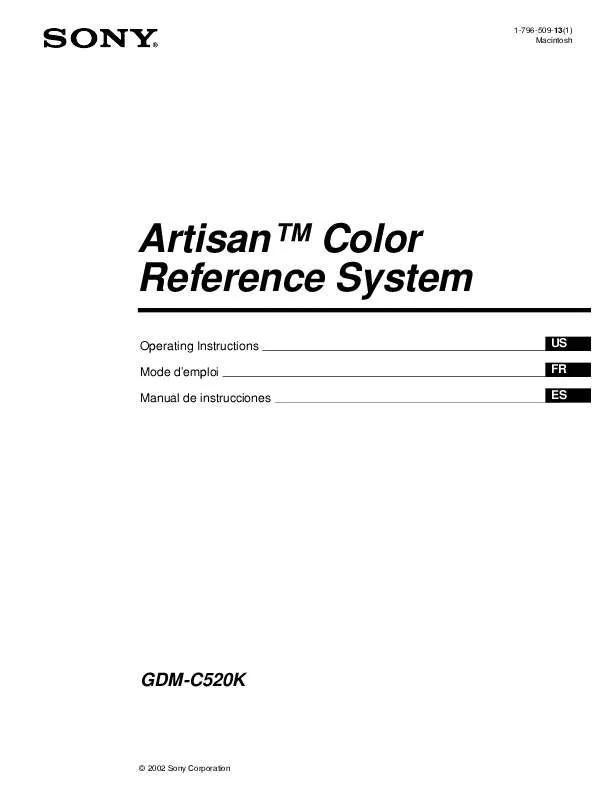
 SONY GDM-C520 annexe 1 (6119 ko)
SONY GDM-C520 annexe 1 (6119 ko)
